DataNumen Outlook Password Recovery V1.1.0.0 英文安装版
DataNumen Outlook Password Recovery是一款操作简单的outlook密码恢复工具,如果你的outlook文件不小心丢失了,可以尝试通过这款工具来进行修复,如果你忘记了密码的加密PST文件,那么这个工具,你可以很容易地恢复密码,并访问PST文件中的内容。
使用win10系统怎么自定义设置开机问候语呢?下面小编就来给大家讲一下如何操作!
操作方法
首先要建立个包含语音消息的 VBScript,然后把它放入启动文件夹让 Windows 启动时执行,先开启你的记事本,可以使用屏幕右下角的放大镜输入搜索。
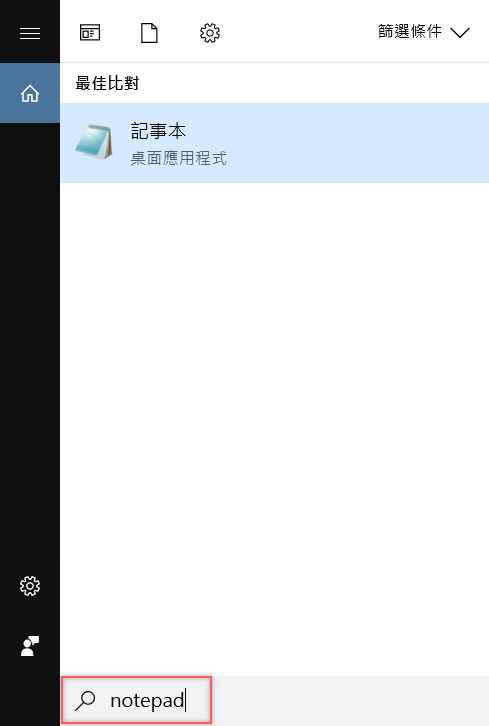
然后复制贴上以下代码:
dim speech
text="Your Message"
set speech=CreateObject("sapi.spvoice")
speech.speak text
你可以用你想说的话替换「Your Message」这段,记得外面要加引号,我先不换试试。
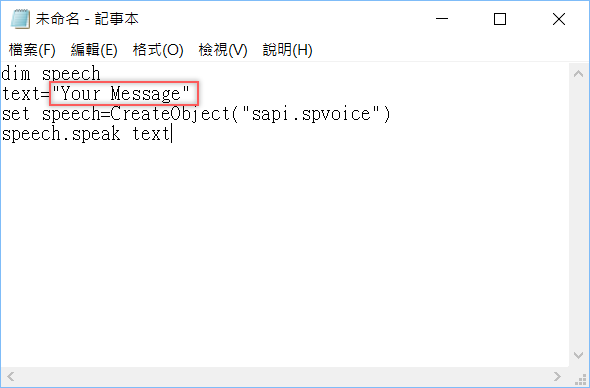
按保存,随便输入一个档名但副档名一定要是「.vbs」,于是我就输入「欢迎声音.vbs」。
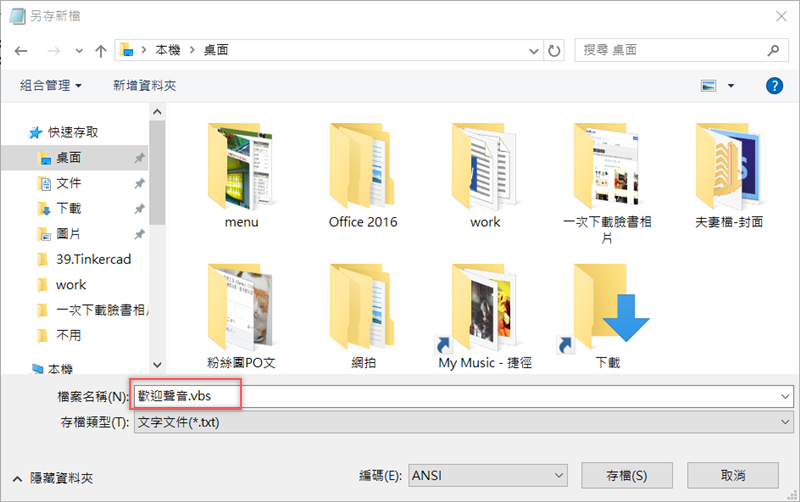
我将文件存在桌面,点两下或是右键开启就会播放声音,刚刚设定的是「Your Message」,可以点编辑更改。
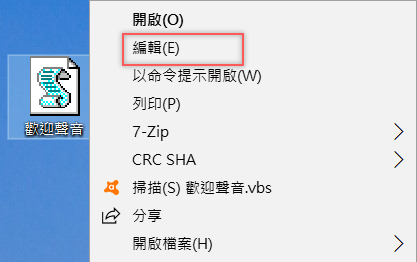
当然要来点不一样的,换个包含中、英文、标点符号的好了,除了问号和惊叹号大部分标点都支持,完成后存档。
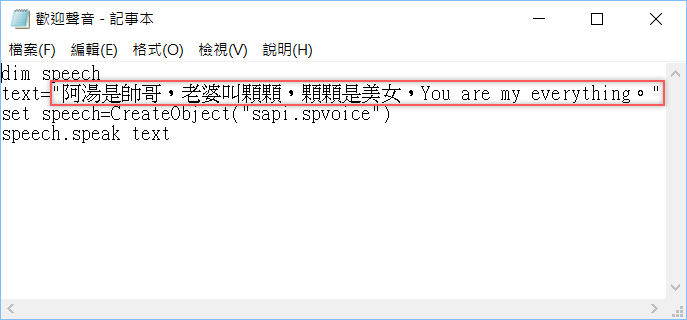
接着我们要将这个文件放进「Startup」资料夹,使用快速键 Win+R 叫出执行视窗,输入「shell:startup」后确定。
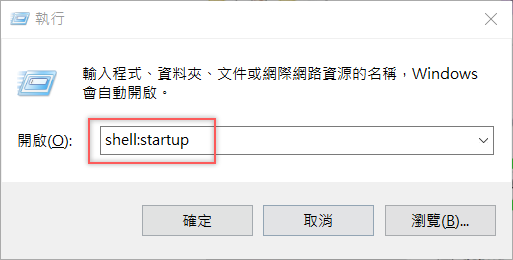
将刚刚制作的文件放进启动资料夹,再关闭即可,之后当你开机进入桌面就会播放这段声音了,蛮好玩的。
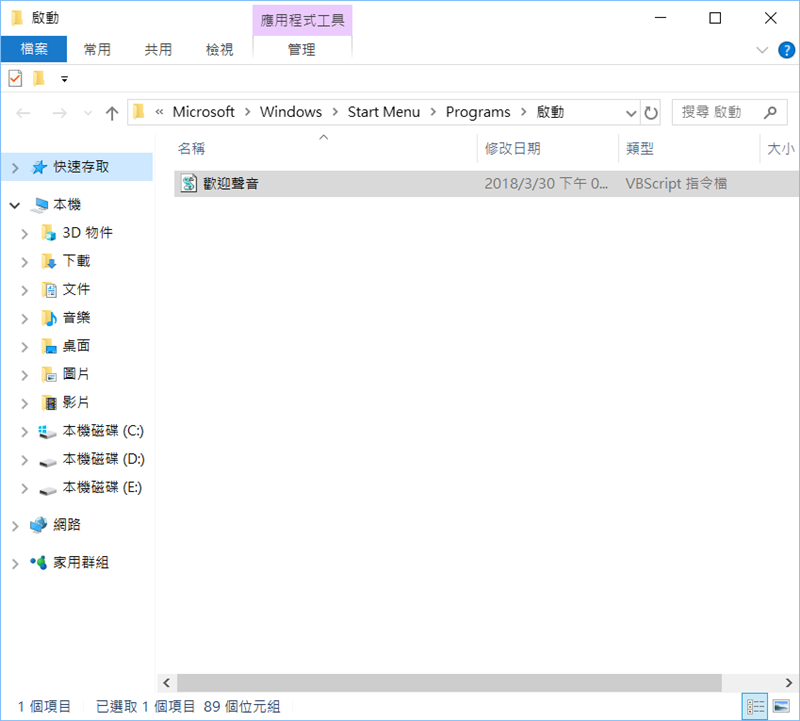
以上就是win10自定义开机问候语的方法了,赶紧试试吧。
热门教程 周 月
IE浏览器高级设置如何还原?
5次 2PPT如何以讲义的形式打印出来?
5次 3Win11系统管理员权限怎么获取?
5次 4逍遥安卓模拟器没有声音怎么办?
5次 5Windows7文件名太长无法打开怎么办?
5次 6如何让Win10升级到2004版本而不升级到20H2?
5次 7小精灵美化怎么设置动态壁纸?小精灵美化设置动态壁纸的方法
5次 8FastStone Capture如何使用?FastStone Capture的使用方法
5次 9二维码中间怎么加文字?中琅条码标签打印软件帮助你!
4次 10支付宝怎么修改社保卡密码?支付宝重置电子社保卡密码的方法
4次怎么避开Steam启动游戏?免Steam启动游戏教程
16次 2Win10加入Windows预览体验计划失败错误码0x800BFA07怎么办?
15次 3Win10专业版一直不断无限重启怎么办?
15次 4U盘3.0与U盘2.0的区别在哪里
15次 5Windows7文件名太长无法打开怎么办?
15次 6Win11系统管理员权限怎么获取?
14次 7Win7旗舰版无法添加打印机怎么回事?
13次 8Win11 PE安装教程 PE怎么安装Windows11详细教程
13次 9如何给PDF去除水印?编辑PDF文档有水印去除的方法
13次 10Word怎么查看和删除历史文档记录?
12次最新软件